Доброго всем дня!
Казалось бы, такая мелочь — переключить раскладку на клавиатуре, нажать две кнопки ALT+SHIFT, но сколько же раз приходиться перепечатывать слово, из-за того, что раскладка не поменялась, или забыл нажать вовремя и поменять раскладку. Думаю, что со мной согласятся даже те, кто много печатает и освоил «слепой» метод набора на клавиатуре.
Наверное, в связи с этим в последнее время достаточно популярны утилиты, которые позволяют менять раскладку клавиатуры в автоматическом режиме, то есть на лету: вы печатаете и не задумываетесь, а программа-робот поменяет вовремя раскладку, причем попутно исправит ошибки или грубые опечатки. Именно о таких программах я и хотел упомянуть в этой статье (кстати, часть из них уже давно стали незаменимыми для многих пользователей)…
Punto Switcher
Без преувеличения эту программу можно назвать одной из лучших в своем роде. Практически на лету меняет раскладку, а так же исправляет неправильно набранное слово, исправляет опечатки и лишние пробелы, грубые ошибки, лишние заглавные буквы и прочее.
Как выключить автоматическое переключение языка
Так же отмечу потрясающую совместимость: программа работает практически во всех версиях Windows. У многих пользователей эта утилита — первая, что они устанавливают на ПК после установки ОС Windows (и в принципе, я их понимаю!).
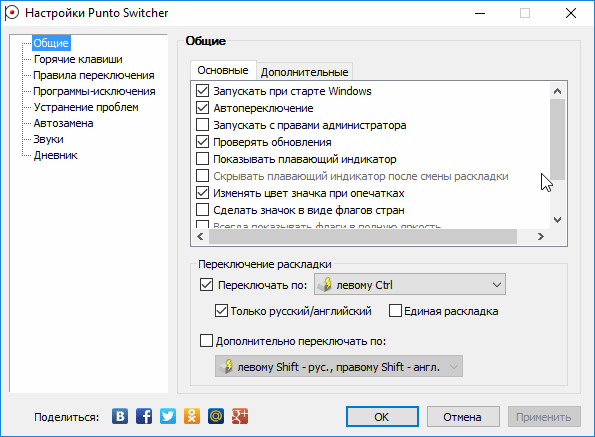
Добавьте ко всему прочему обилие опций (скриншот приведен выше): можно настроить практически каждую мелочь, выбрать кнопки переключения и исправления раскладок, настроить внешний вид утилиты, настроить правила для переключения, указать программы, в которых не нужно переключать раскладку (полезно, например, в играх) и т.д. В общем, моя оценка — 5, рекомендую к использованию всем без исключения!
Key Switcher
Весьма и весьма не плохая программа для авто-переключения раскладки. Что больше всего подкупает в ней: удобство работы (все происходит автоматически), гибкость настроек, поддержка 24 языков! К тому же утилита бесплатна для индивидуального использования.
Работает практически во всех современных версиях Windows.
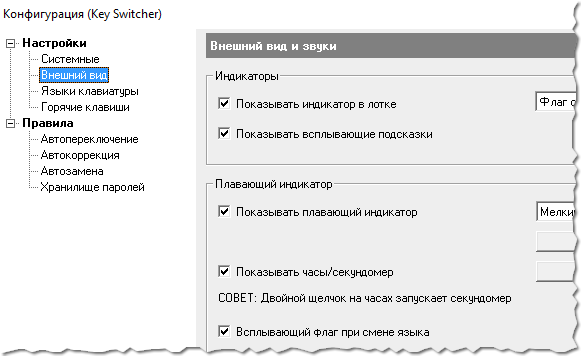
Кстати, программа довольно неплохо исправляет опечатки, исправляет случайные двойные заглавные буквы (часто пользователи не успевают отжать клавишу Shift при наборе текста), при изменении языка наборе — утилита покажет иконку с флагом страны, чем известит пользователя.
В общем, пользоваться программой комфортно и удобно, рекомендую к ознакомлению!
Keyboard Ninja
Одна из известнейших утилит для автоматической смены языка раскладки клавиатуры при наборе текста. Легко и быстро правит набираемый текст, благодаря чему экономит ваше время. Отдельно хотелось бы выделить настройки: их достаточно много и программу можно настроить, что называется, «под себя».
как выключить автоматическое переключение языка клавиатуры
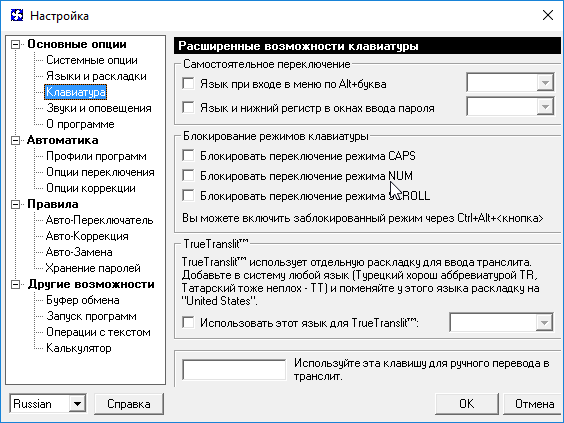
Окно настроек Keyboard Ninja.
Основные возможности программы:
- авто-исправление текста, если вы забыли переключить раскладку;
- замена клавиш для переключения и смены языка;
- перевод русскоязычного текста в транслит (иногда очень полезная опция, например, когда вместо русских букв ваш собеседник видит иероглифы);
- оповещение пользователя о смене раскладки (не только звуком, но и графически);
- возможность настройки шаблонов для автоматической замены текста при наборе (т.е. программу можно «обучать»);
- извещение звуком о переключении раскладки и наборе текста;
- исправление грубых опечаток.
Подводя итог, программе можно поставить твердую четверку. К сожалению, есть у нее один минус: она давно не обновлялась, и, например, в новой Windows 10 часто начинают «сыпаться» ошибки (хотя у некоторых пользователей нет проблем и в Windows 10, так что здесь, кому как повезет)…
Arum Switcher
Очень умелая и простая программа для быстрого исправления текста, который вы набрали не в той раскладки (на лету она переключать не может!). С одной стороны утилита удобна, с другой может многим показаться не такой функциональной: ведь автоматического распознавания набираемого текста нет, а значит в любом случае приходится использовать «ручной» режим.
С другой стороны, не во всех случаях и не всегда нужно сразу же переключать раскладку, иногда это даже мешает, когда хочешь набрать что-то нестандартное. В любом случае, если вас не устроили предыдущие утилиты — попробуйте эту (надоедает она, точно, меньше).
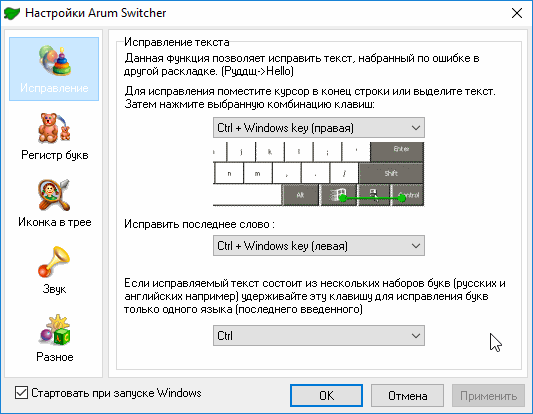
Настройки Arum Switcher.
Кстати, не могу не отметить одну уникальную особенность программы, который нет в аналогах. Когда в буфере обмена оказываются «непонятные» символы в виде иероглифов или знаков вопросов, в большинстве случаев эта утилита может исправить их и, когда вы вставите текст, он будет в нормальном виде. Правда, удобно?!
Anetto Раскладка
Достаточно старая программа для переключения раскладки клавиатуры и изменения текста в буфере, причем последний вы сможете посмотреть как будет выглядеть (см. пример ниже на скриншоте). Т.е. можно выбрать не только смену языка, но и регистра букв, согласитесь иногда очень полезно?
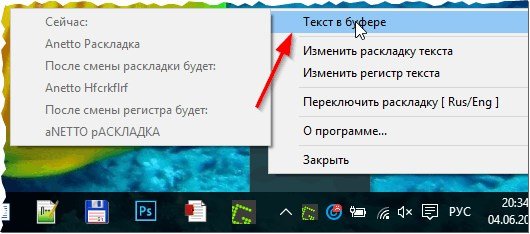
Из-за того, что программа довольно давно не обновлялась, в новых версиях Windows могут наблюдаться проблемы с совместимостью. Например, у меня на ноутбуке утилита работала, но работала не со всеми возможностями (не было авто-переключения, остальные же опции работали). Так что, порекомендовать ее могу тем, у кого старые ПК со старым софтом, остальным же, думаю, она не подойдет…
На этом у меня сегодня все, всем удачного и быстрого набора текста. Всего хорошего!
Источник: pcpro100.info
Как настроить автоматическое переключение языка на клавиатуре

Операционные системы стараются быть максимально удобными пользователям, поэтому для многих процессов есть собственные параметры автоматизации. Для ввода текста с клавиатуры тоже есть свой автоматический режим, хоть это и основной способ управления. Что это даёт?
В автоматическом режиме не нужно постоянно переключать раскладку, если, к примеру, в рабочем окне браузера нужен один язык, а в остальных вкладках другой.
Также автопереключение языка на клавиатуре срабатывает при переходе из программы в программу. Особенно пригождается эта функция, когда пользователь не умеет печатать быстро. А вам хочется улучшить свои показатели в скорости набора текста? В этой статье есть подробная инструкция, как это сделать.

Особенности разных операционных систем
Если в вашем компьютере языковые параметры для каждого приложения не соблюдаются, их можно легко настроить. В большинстве операционных систем, даже новых, как windows 10, предусмотрены средства управления раскладкой.
Но найти их не всегда легко. Например в windows XP достаточно щелкнуть по значку раскладки на панели правой кнопкой. В открывшимся меню нужно выбрать пункт автопереключение.
А в восьмой операционке от майкрософт, как и в предыдущей, под номером 7, настройки отыскать несколько сложнее. В разделе языки нужно выбрать пункт дополнительные параметры, среди которых есть меню переключения методов ввода.
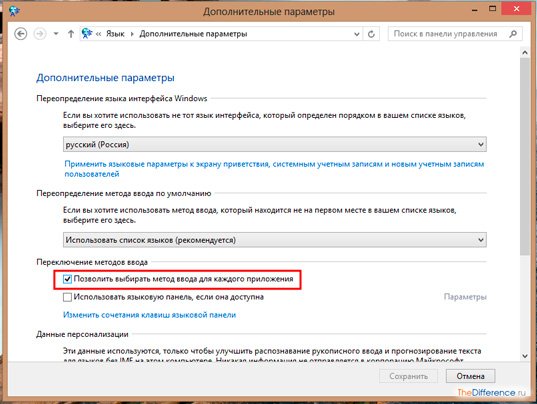
Там уже можно будет выбрать параметр ввода для каждого приложения — разрешить или нет, отметив свой выбор галочкой. В mac OS найти эти настройки проще, в разделе «клавиатура».
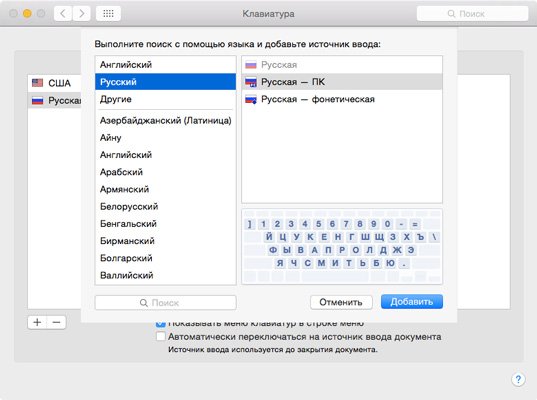
У Word свои правила
В популярной среди рерайтеров текстовой программе Word есть собственные настройки автопереключения раскладки. Язык может переключаться, подстраиваясь под окружающий текст.
В отдельных случаях эта функция может упросить задачу. Но для работы с текстом, содержащим несколько языков, такой параметр ввода создаст проблемы. Логичным будет вопрос — как отключить его? Для начала найти меню настроек. Нужно выбрать дополнительные параметры работы с Word и отыскать там пункт, отвечающий за автоматическое переключение раскладки в соответствии с языком.
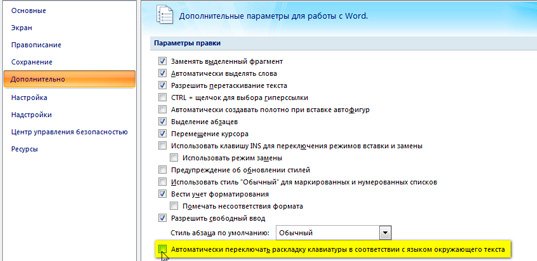
Плагины для браузера
Чтобы раскладка работала в правильном режиме и в браузере, её настройки можно доверить встроенному расширению. Тогда, даже если раскладка включена неправильно, расширение налету проконтролирует вводимые символы и попытается исправить текст.
Это очень удобно при общении в социальных сетях, когда периодически приходится менять раскладку. Однако не стоит забывать, что такие плагины несовершенны и могут убрать вместо ошибки нужную букву. Порой они могут неверно обозначать ошибки или просто не видеть их. Не стоит перекладывать всю ответственность на них.
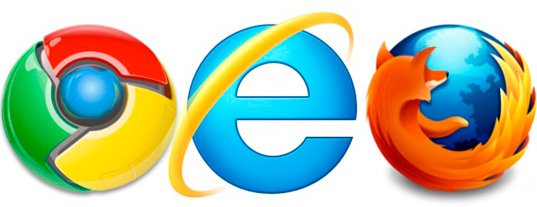
За вас всё сделает программа
Управление раскладкой можно доверить специальной программе. Всем известная Punto Swicher умеет регулировать раскладку на лету, интуитивно исправляя слова, которые напечатаны неправильными символами.
Также с её помощью можно контролировать правописание. Опечатки или ошибки в написании, лишние пробелы или неуместные заглавные буквы — всё будет отслежено и помечено.
Похожие утилиты Keyboard ninja и Key switcher также смогут сделать работу с вводом текста более комфортной. Любая подобная программа настраивается в соответствии с собственными предпочтениями. Они поддерживают сразу несколько языков. Также мобильные версии этих программ можно установить в телефон под управлением андроида.
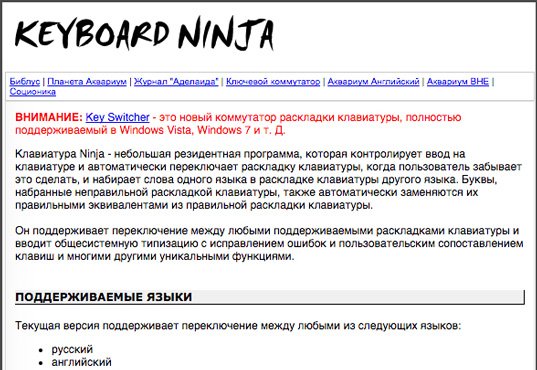
Множество других возможностей настроить свою систему и повысить продуктивность работы можно найти в курсе Евгения Попова . Только не забывайте, что программы не способны всегда правильно определять намерения пользователя.

Поэтому не стоит перекладывать всю ответственность за правильность текста на них. Например при вводе пароля такие программы часто вносят исправления, не позволяя написать его правильно.
Подписывайтесь на мой блог. Список интересных статей постоянно пополняется, не пропустите обновления. В моей группе Вконтакте отслеживать свежие обновления ещё проще, добавив её в список своих групп.
Источник: start-luck.ru
Автоматическая смена раскладки и не только — Punto Switcher
Всем доброго времени суток, сегодня поговорим про Punto Switcher , как Вы поняли из заголовка.
Dсtv lj,hjuj dhtvtyb cenjr b ghbznyjuj lyz.

Бывало с Вами такое? Набирали набирали, а потом хлоп и поняли, что забыли раскладку поменять. Приходится стирать и набирать всё сначала. Обидно? Еще как.
Некоторых моих друзей это доводило прямо таки до психоза 🙂
Punto Switcher общее описание
Так вот, есть такая замечательная программка под названием Punto Switcher , которая раз и навсегда избавит Вас от этого недуга, ведь основным ее назначением является автоматическая смена раскладки клавиатуры с английского на русский (и наоборот), когда набор выполняется не на том языке что требуется.
Т.е., набирая текст, можно больше не переживать о том, что получится какой-нибудь абырвалг, ведь программа все «перевернет» автоматически.
Как она это делает? В ней есть огромный словарик слов и выражений и она сравнивает с ним вводимые Вами слова и вообще, если в набранном тексте получается что-то нелогичное и бредово-несвязанное — она быстренько перекидывает это в другую раскладку.
Загрузка и настройка программы
Программа русская и совершенно бесплатная. Работает во всех Windows ‘ах. Скачать её можно по этой ссылке.
Установка предельно проста, а вот на настройке немного задержусь. Правда порекомендую отказаться при установке от установки дополнительного софта:
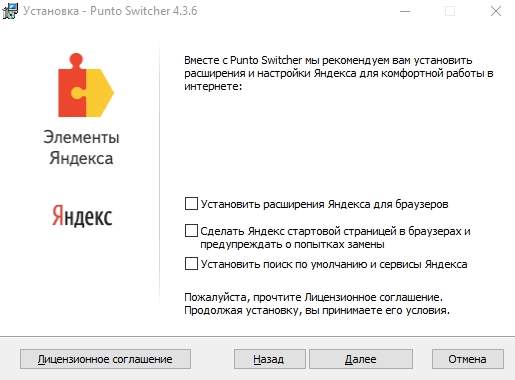
После установки программы в первую очередь надо избавиться от стандартного Windows -переключателя. Сделать это можно следующим образом: » Пуск -> Настройка -> Панель управления -> Язык и региональные стандарты -> Языки -> Подробнее -> Дополнительно -> Выключить дополнительные текстовые службы «.
Далее жмем в трее (это где всякие часы, значки антивируса и тд) правой кнопкой мышки на название раскладки ( RU или Eng ) и выбираем » Настройки «.
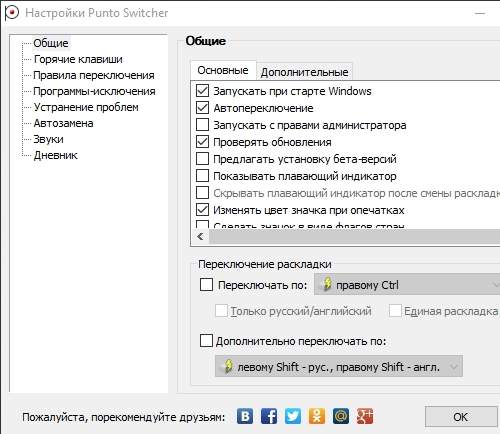
На вкладке » Общие » Punto Switcher:
- Смотрим стоит ли галочка «Запускаться при старте.», если нет, то ставим;
- Ставим галочку » Исправлять ДВе ПРописные буквы вначале слова «;
- Остальные галочки в этой вкладке поставьте на своё усмотрение, но я бы снял галочку с » Всплывающие подсказки при автозамене » и » Показывать полезные советы «
На вкладке «Звуки» я рекомендую снять все галочки. Может кому-то это всё понадобится и пригодится, но мне они как-то не по душе и бесполезны совершенно.
Дополнительная настройка — устранение проблем
На вкладке » Устранение проблем » выберите удобную на Ваш взгляд кнопку (я использую стрелку вниз), чтобы устранять проблемы. Какие могут быть проблемы?

Ну набираете вы какой-нибудь заковыристый ник друга, например, Ауика (есть и такие), или какое-нибудь сленговое слово, а программка не зная подобного подумает, что Вы ошиблись и «перекинет» раскладку в другую.
Чтобы избежать этого можно будет нажать выбранную кнопку и уже потом ввести заковыристое слово — тогда раскладчик (так я называю Punto Switcher ) на него не отреагирует и «перекидывать» не будет.

Кстати о заковыристых и странных словах. На вкладке «Автозамена» можно ввести слова, сочетания слов или букв, которые Вы не хотите, чтобы Punto Switcher «перекидывал». Это может быть что угодно. Вводим слово и жмем «Добавить» .
Добавим Punto Switcher удобства — горячие клавиши
Еще одна очень интересная вкладка, о которой я просто не могу не рассказать — это «Горячие клавиши». Здесь можно назначить клавиши, или сочетания клавиш для таких полезных вещей, как, например, смена раскладки для буфера обмена.

Прислал Вам друг какой-нибудь длинный текст в асе, который тыон печатал минут пять глядя в клавиатурку, а Вы выделили его, нажали кнопку скопировать, нажали сочетание клавиш, вставили и вуаля — текст в нормальной раскладке. Удобно? Удобно.
Пишите транслитом? Там же есть отличная функция, которую можно повесить на сочетание клавиш, для транслитеров или наоборот людей ну никак их не понимающих. Это транслитерация буфера обмена.
Опять же, выделили текст свойчужой и получили из него транслитнормальный текст. В общем обязательно покопайтесь на этой вкладке — вдруг найдете что-то, что давно искали 😉

На вкладке «Программы» можно настроить список программ в которых Punto Switcher будет автоматически выключаться.
Хранение введенных данных
И наконец-то, самая супер-пупер полезная функция для блогеров и всех кто пишет тексты хоть сколько-нибудь длиннее 5 предложений.
Наверняка многие сталкивались с такой злостной штукой, как падение сайтафорумавыключение питания компьютерапрочие катаклизмы в результате которых Ваша огромная (или не совсем) запись пропадает и приходится писать всё сначала.
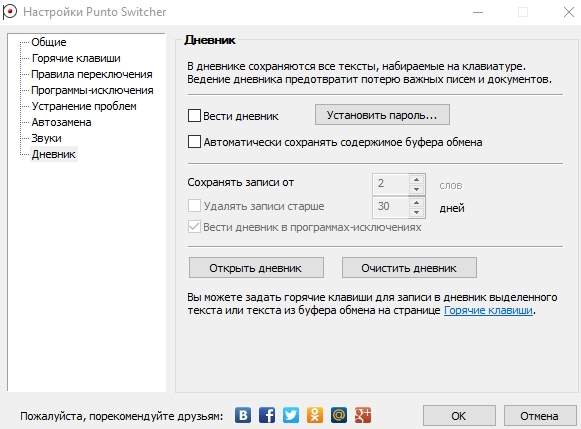
Это жестоко — не так ли? Так вот Punto Switcher умеет вести дневник всего, что Вы пишите, т.е. весь текст сохраняется в программе в реальном времени и его можно в любой момент оттуда достать.
При желании этот дневник можно защитить паролем, дабы никто не читал что же Вы там такое набираете. Как включить этот дневник? Переходите на вкладку «Дневник» всё в тех же параметрах программы и поставьте галочку » Вести дневник «, а так же настройте его так, как сочтете нужным (настроек там с гулькин нос, но больше и не надо).
Всё. Теперь весь дневник по датам и времени можно найти, нажав правой кнопкой мышки на название раскладки ( RU или Eng ) и выбрав кнопочку » Дневник «.
Послесловие
Вот такие вот дела. Но это еще не всё.
Программа умеет искать в ЯндексеВикипедииЯндекс.Словарях словословосочетание, которое находится у Вас в буфере обмена и вообще.. И вообще она еще много чего умеет.
Мы в соц.сетях: ВКFacebookTwitter
Белов Андрей (Sonikelf) Заметки Сис.Админа [Sonikelf’s Project’s] Космодамианская наб., 32-34 Россия, Москва (916) 174-8226
Источник: sonikelf.ru